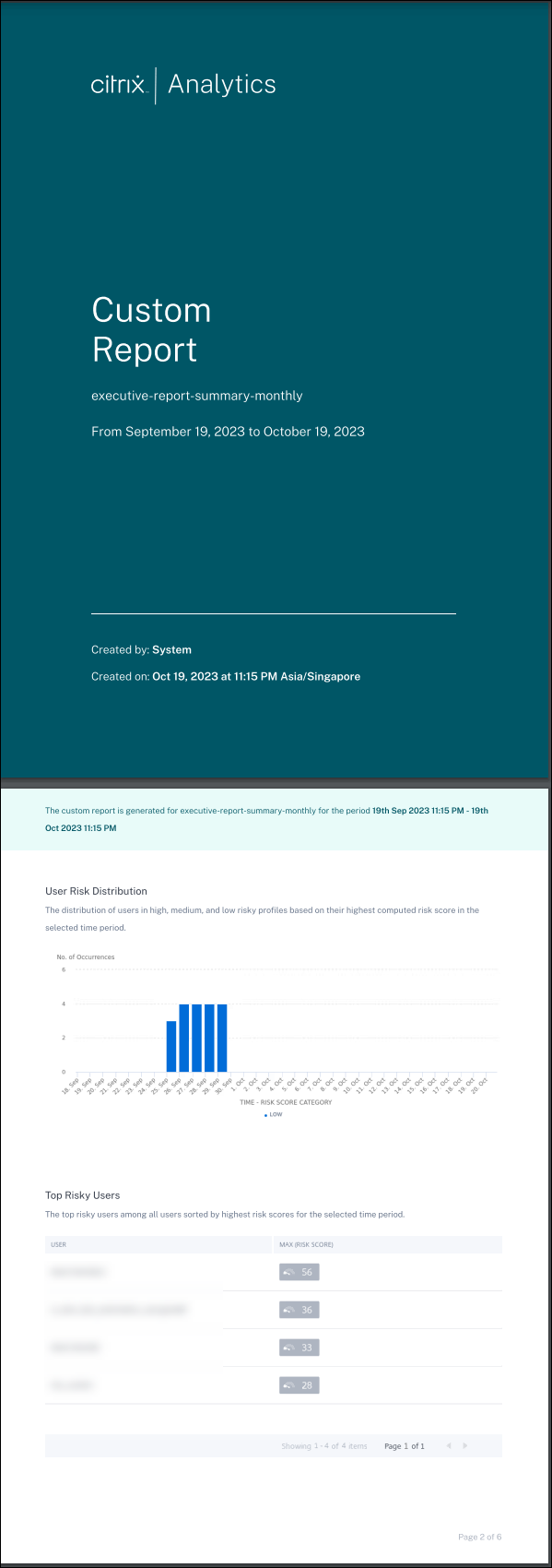Informes personalizados
Puede crear y programar informes personalizados mediante los eventos y la información disponibles en Citrix Analytics for Security. Los informes personalizados le ayudan a extraer información de interés específico y a organizar los datos gráficamente. Ayuda a analizar la seguridad de la fuente de datos de su elección a lo largo del tiempo.
Los informes personalizados admiten las siguientes fuentes de datos:
- Aplicaciones y escritorios
- Gateway
- Secure Private Access
- Secure Browser
- Directivas
- Indicadores de riesgo
- Puntuación de riesgo
Campos compatibles en informes personalizados
Algunas fuentes de datos también están disponibles en la búsqueda de autoservicio. Para ver estos tipos de eventos y los campos compatibles, haga clic en las siguientes fuentes de datos.
Las siguientes fuentes de datos solo están disponibles en los informes personalizados. En la tabla siguiente se enumeran los campos admitidos en los informes personalizados para las siguientes fuentes de datos:
- Indicadores de riesgo
- Puntuación de riesgo
| Origen de datos | Dimensión | Descripción |
|---|---|---|
| Indicadores de riesgo | Categoría | Indica la categoría de los indicadores de riesgo. Los indicadores de riesgo se agrupan en una de cuatro categorías: puntos finales comprometidos, usuarios comprometidos, exfiltración de datos o amenazas internas. |
| Nombre del indicador de riesgo | Nombre del indicador de riesgo. En el caso de un indicador de riesgo personalizado, el administrador define el nombre al crear el indicador. | |
| Gravedad | Indica la gravedad del riesgo. Puede ser bajo, medio o alto. | |
| User-Name | El nombre de usuario o dominio\nombre de usuario que se utiliza para iniciar sesión. | |
| Puntuación de riesgo | Puntuación de riesgo | La puntuación de riesgo asignada al usuario. La puntuación de riesgo varía de 0 a 100 en función de la gravedad de la amenaza asociada a la actividad del usuario. |
| User-Name | El nombre de usuario o dominio\nombre de usuario que se utiliza para iniciar sesión. | |
| Categoría de puntuación de riesgo | Según la puntuación de riesgo, un usuario arriesgado puede pertenecer a una de las siguientes categorías: riesgo alto, riesgo medio y riesgo bajo. |
Informes
Puede realizar las siguientes acciones en los informes mediante esta vista:
- Haga clic en Crear informe para crear un informe personalizado.
- Amplíe una fila para ver la vista previa de un informe personalizado existente.
- Haga clic en el nombre del informe para ver la visualización detallada del informe.
- Haga clic en el icono de exportación para exportar un informe personalizado existente en formato PDF.
- Haz clic en el icono de edición para modificar los informes que has creado.
- Haga clic en el icono de eliminación para eliminar los informes que ha creado.
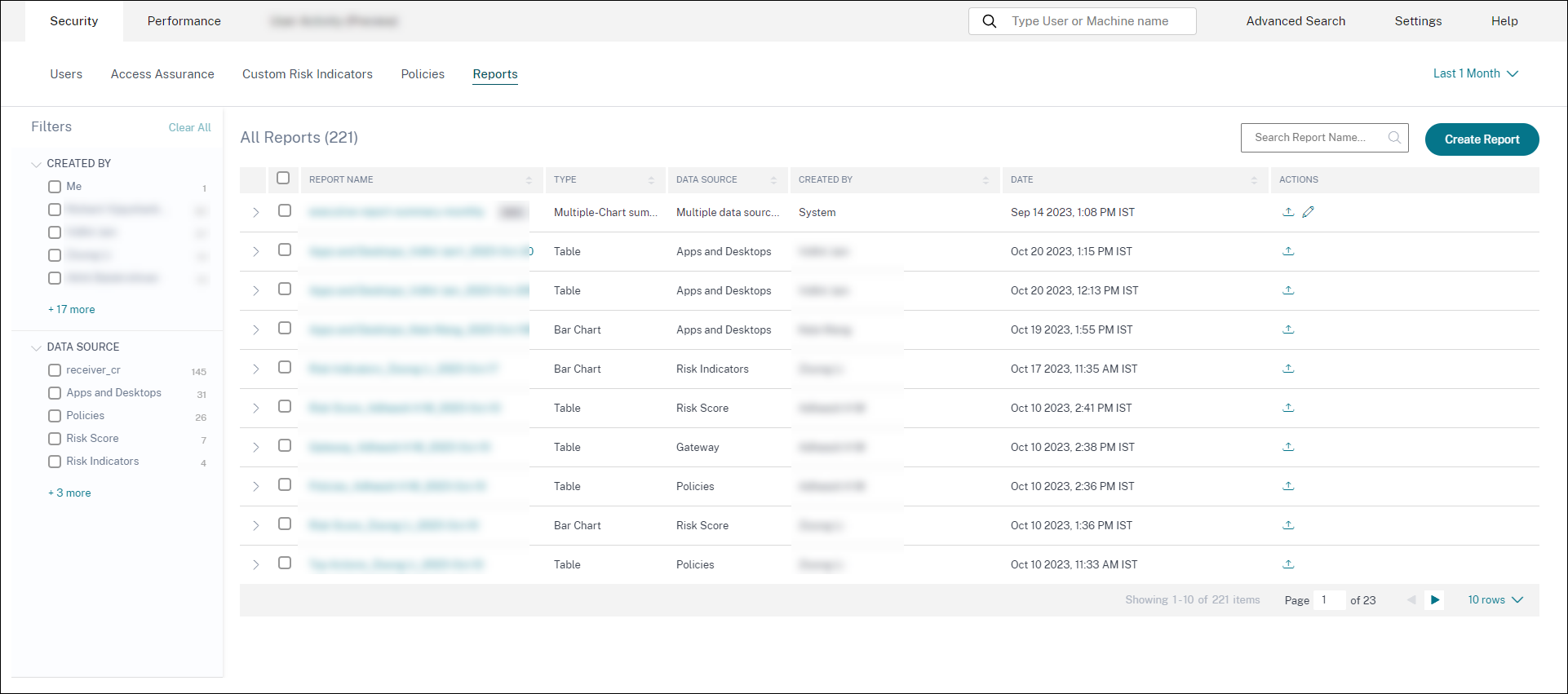
Crear un informe personalizado
Para crear un informe personalizado, haga clic en Crear informes. En la página Crear informe, puede elegir crear un informe personalizado con o sin plantillas.
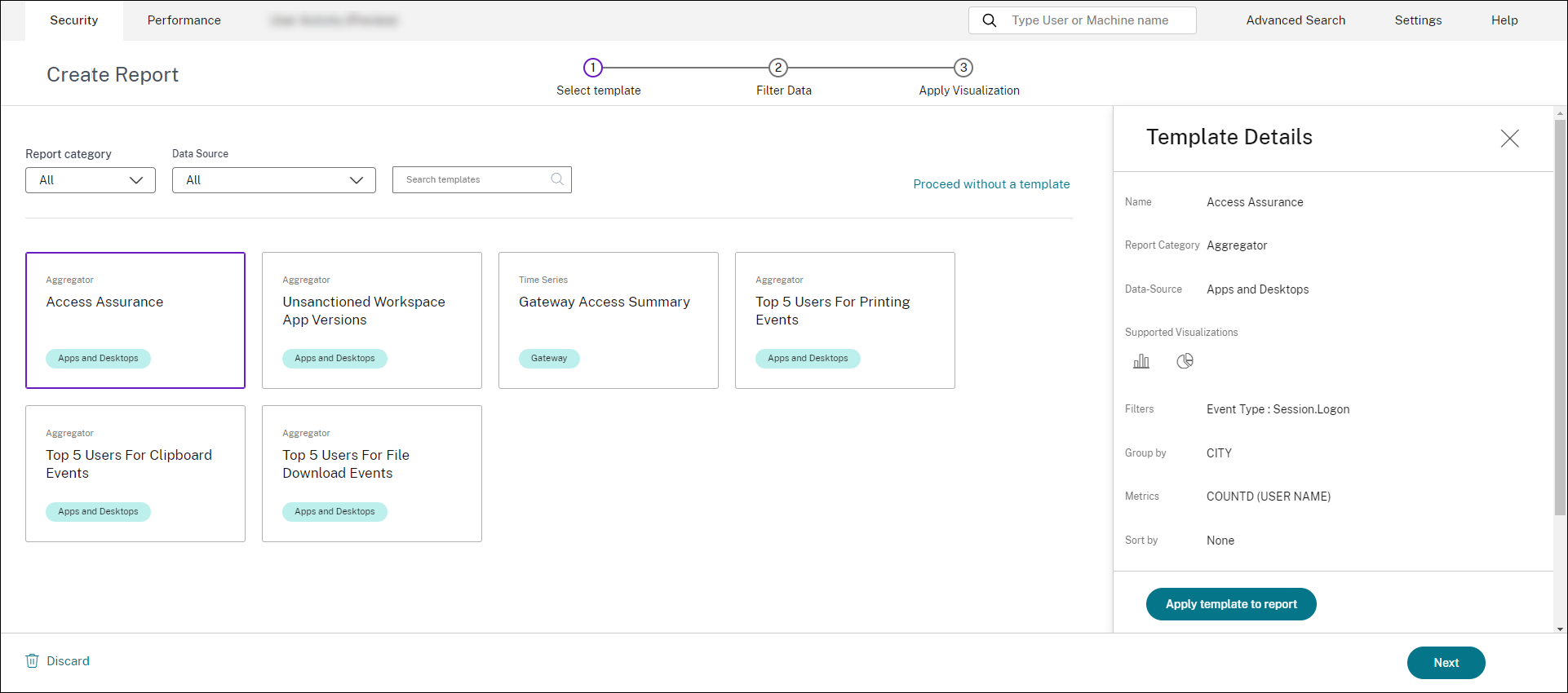
Creación de un informe personalizado con plantillas
Para crear un informe personalizado con una plantilla:
-
Seleccione una plantilla: una vez que haga clic en una plantilla, los detalles de la plantilla se muestran a la derecha. Haga clic en Aplicar plantilla al informe para permitir que el informe utilice la plantilla seleccionada.
-
Refinar filtros: la página Refinar filtros muestra los filtros que estaban predefinidos para la plantilla que ha seleccionado. Realice los cambios necesarios y, a continuación, haga clic en Siguiente.
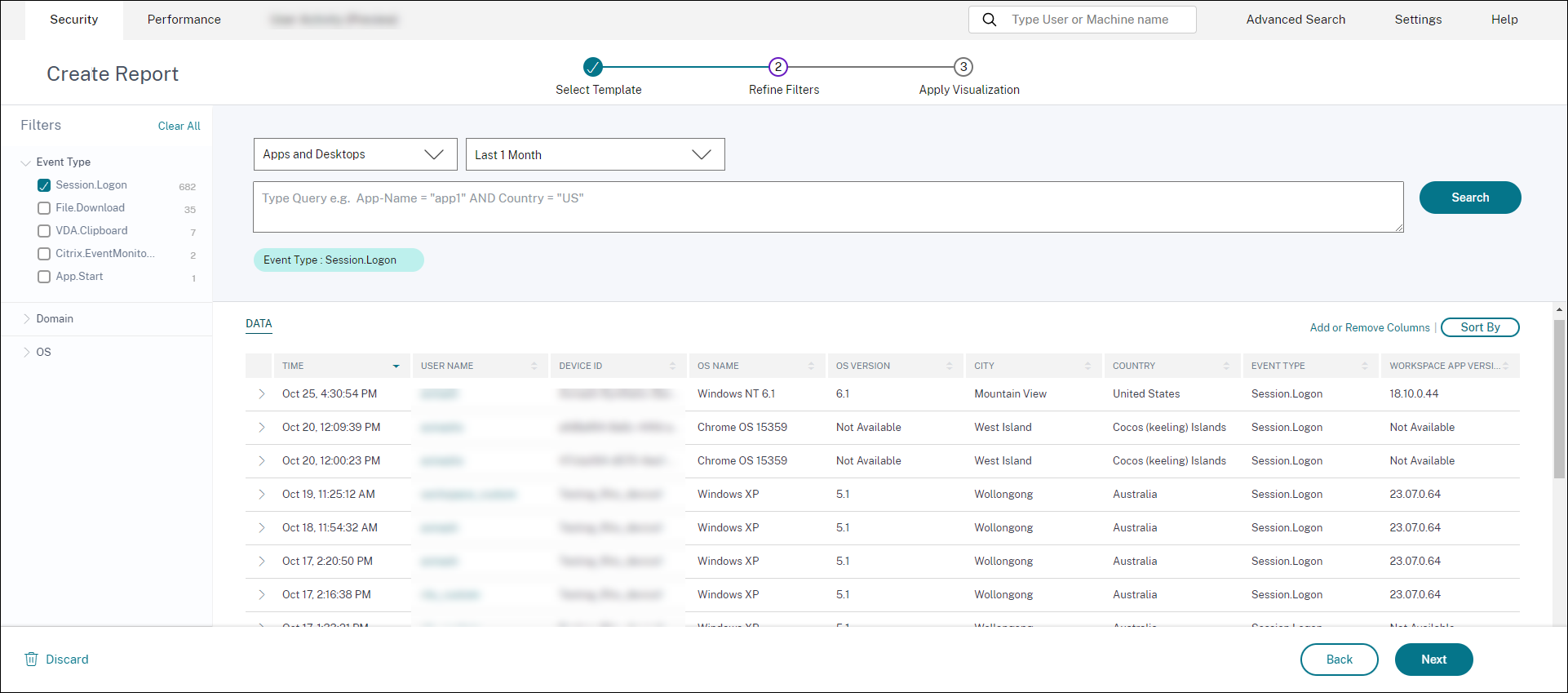
- Aplicar visualización: seleccione una de las visualizaciones disponibles para mostrar el informe.
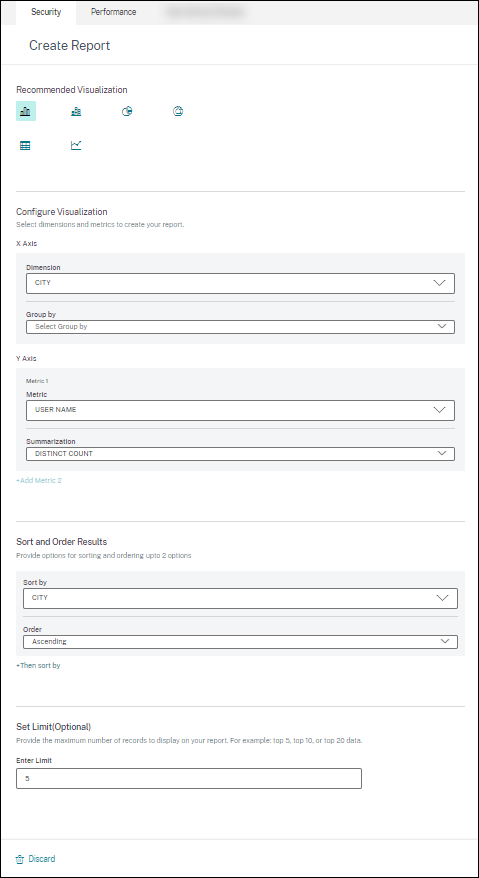
- Gráfico de barras: presenta los datos con barras rectangulares verticales con una altura proporcional a los valores. Se usa para comparar eventos.
- Gráfico de columnas apiladas: presenta los datos en forma de barras apiladas una sobre otra. Se usa para visualizar la suma total de datos en varias subcategorías.
- Gráfico circular: presenta los datos en forma circular. Se usa para visualizar el tamaño relativo de los datos o porcentajes.
- Gráfico de anillos: presenta los datos en forma de anillos. Se usa para visualizar el tamaño relativo de los datos o porcentajes. - Tabla: presenta los datos en forma de tabla. Se usa para visualizar tantas dimensiones como sea necesario.
- Gráfico de líneas: presenta datos con puntos conectados por segmentos en línea recta. Se utiliza para visualizar las tendencias de los datos durante un período de tiempo.
-
Ahora configure la visualización con los siguientes parámetros:
- Dimensión del eje x
- Métricas que se trazarán en el eje y
- Resúmenes o agregaciones, como el promedio o el recuento, que se aplicarán a la métrica
- Opciones de clasificación y pedido
- Un límite opcional para el número máximo de registros que se mostrarán en el informe.
Creación de un informe personalizado sin plantillas
También puede crear un informe personalizado sin una plantilla predefinida. Haz clic en Crear informe personalizado sin plantilla. Seleccione una fuente de datos de la lista desplegable. Siga los pasos para definir los filtros, aplicar la visualización, guardar y programar el informe.
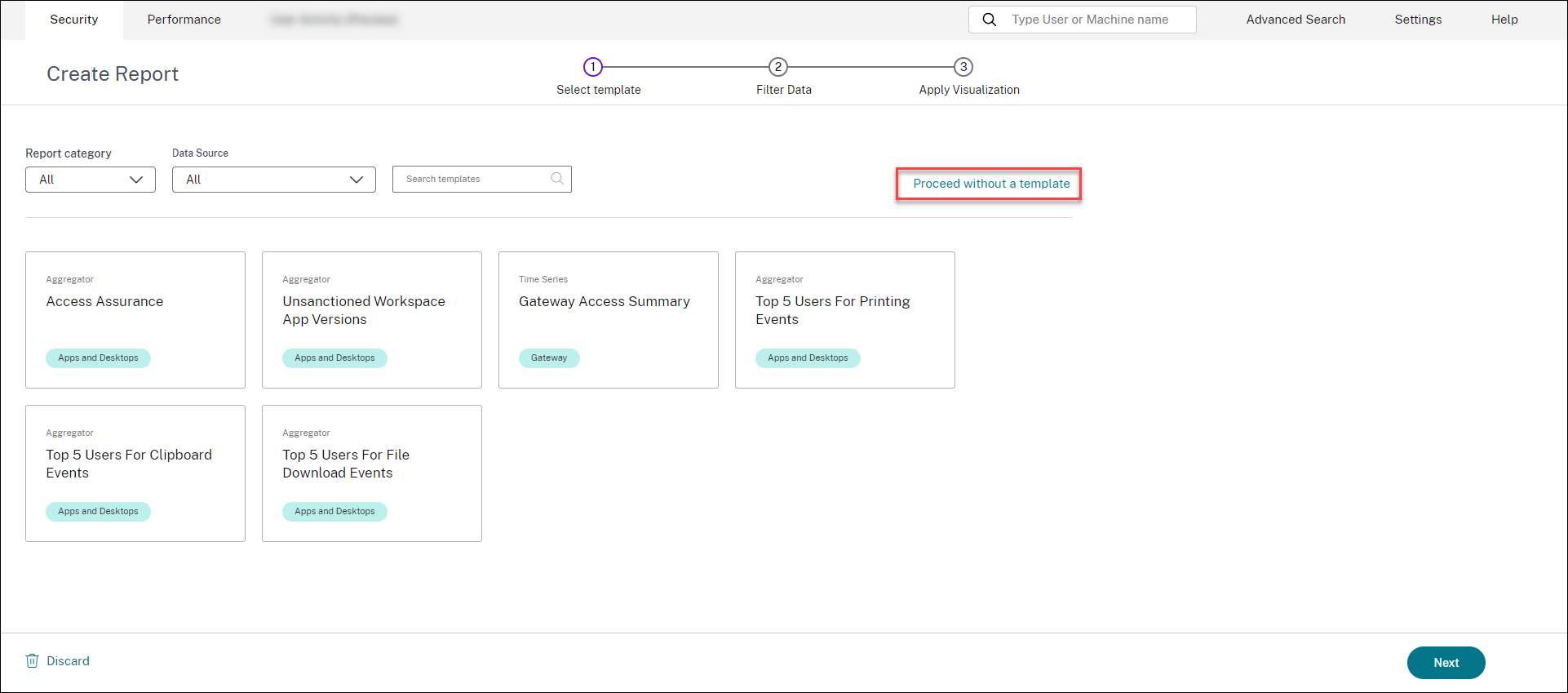
Guardar un informe
- Para guardar el informe, haga clic en Guardar. Especifique un título para su informe.
- Puede programar el informe para enviar el informe por correo electrónico a los ID de correo electrónico y las listas de distribución especificados en una fecha y hora específicas o en un horario periódico.
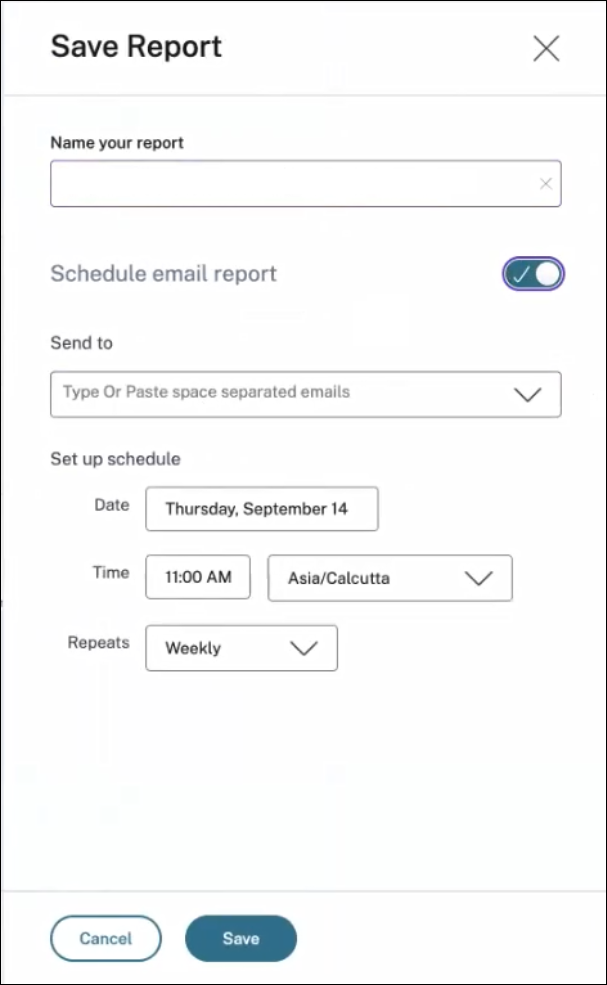
Ver un informe
- Después de crear y guardar un informe, puede verlo en la página Informes. También puede modificar o eliminar un informe guardado.
- Haz clic en el botón desplegable para obtener una vista previa del informe.
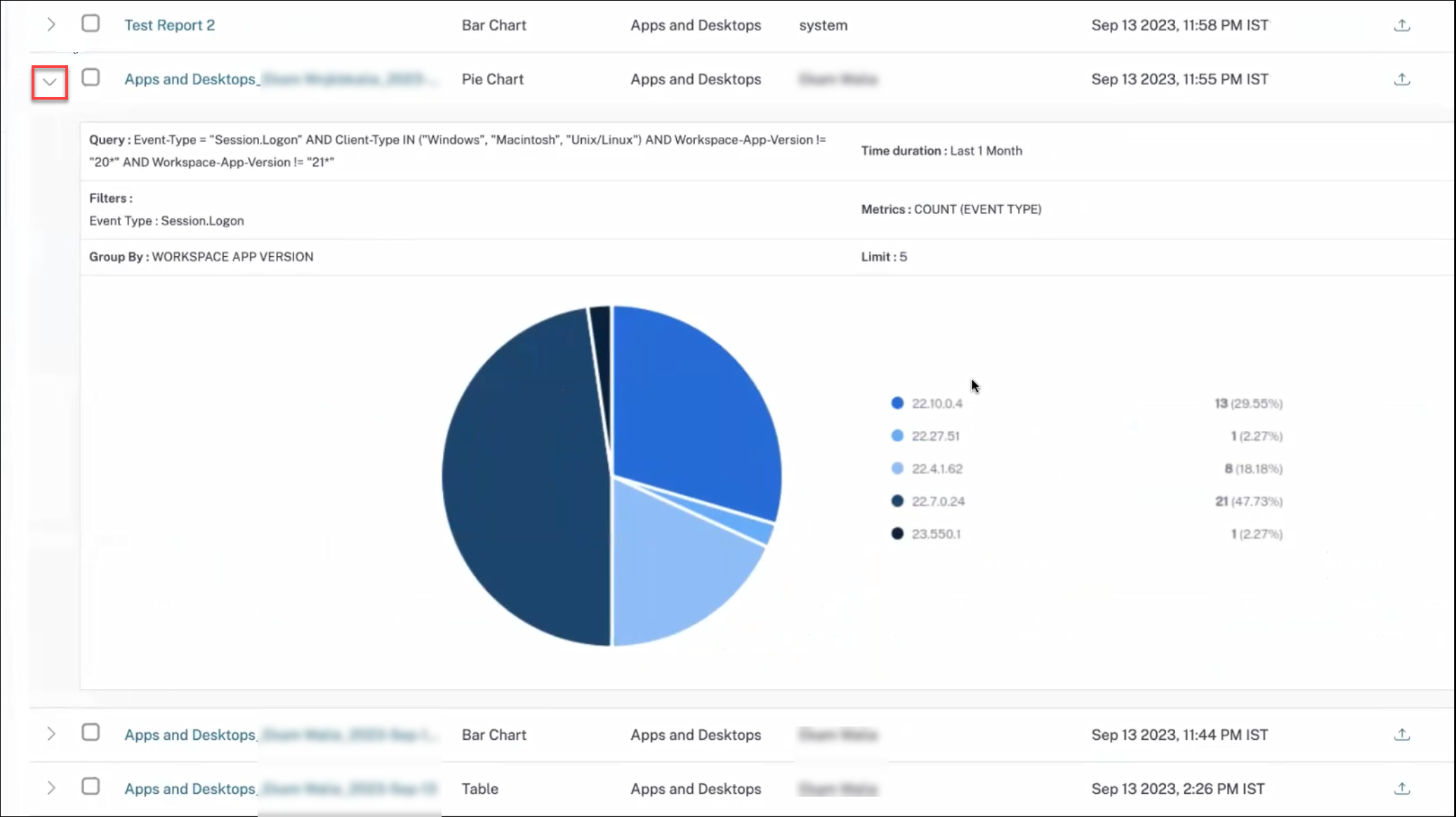
Exportar un informe
Haga clic en el icono de exportación para exportar el informe.
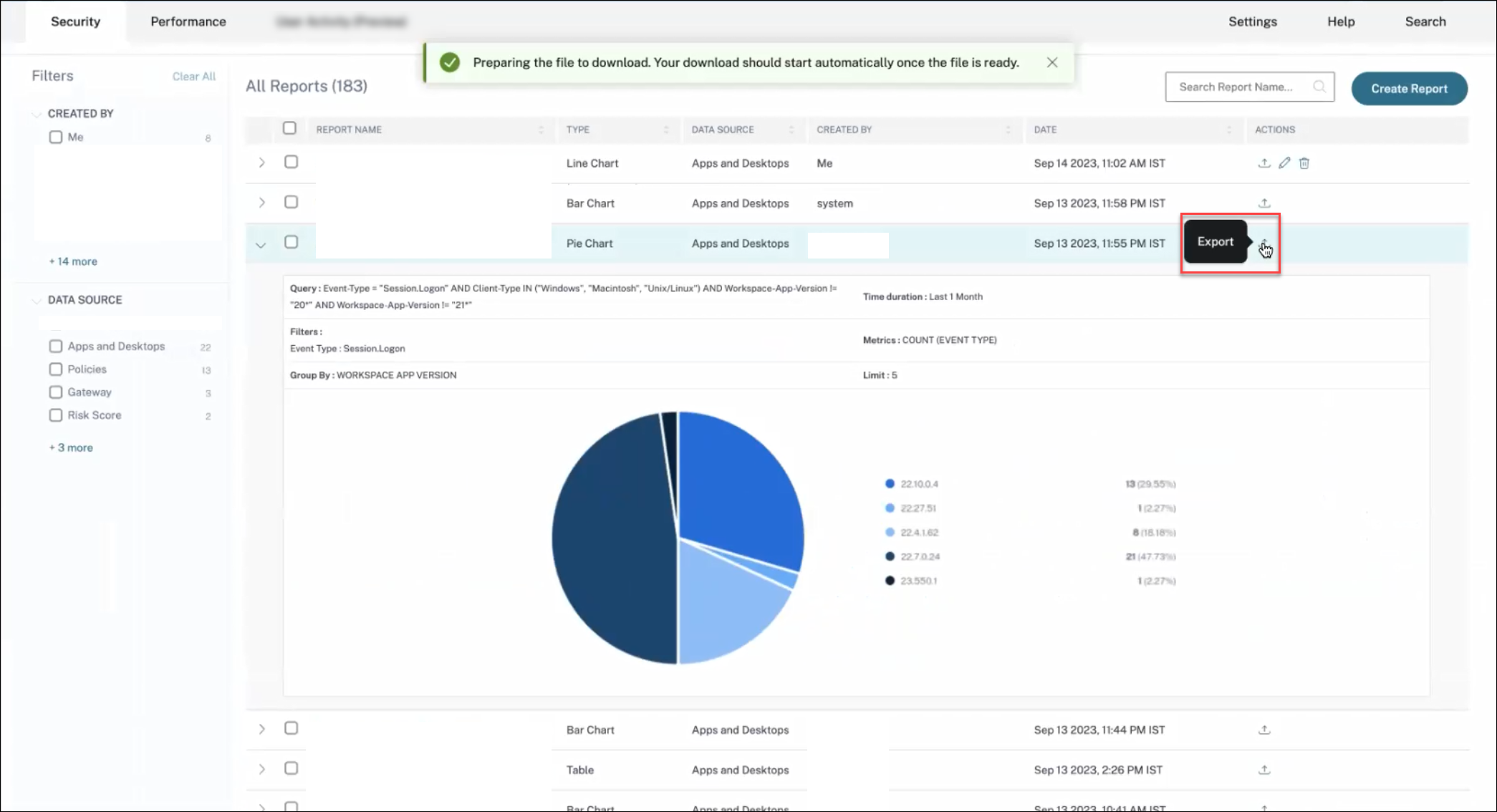
Eliminar un informe
Haga clic en el icono de eliminación para eliminar el informe.
Nota:
Solo el usuario que crea el informe puede eliminarlo.
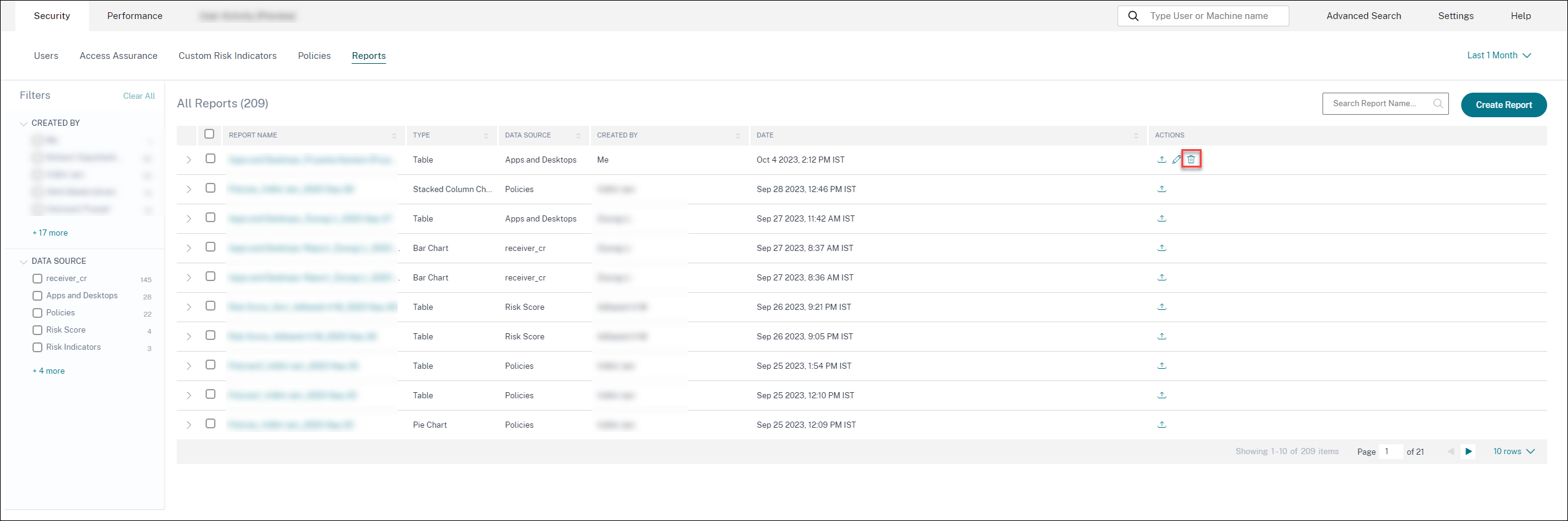
Modificar un informe
Haga clic en el icono de modificación para modificar el informe.
Nota:
Solo el usuario que crea el informe puede modificarlo.
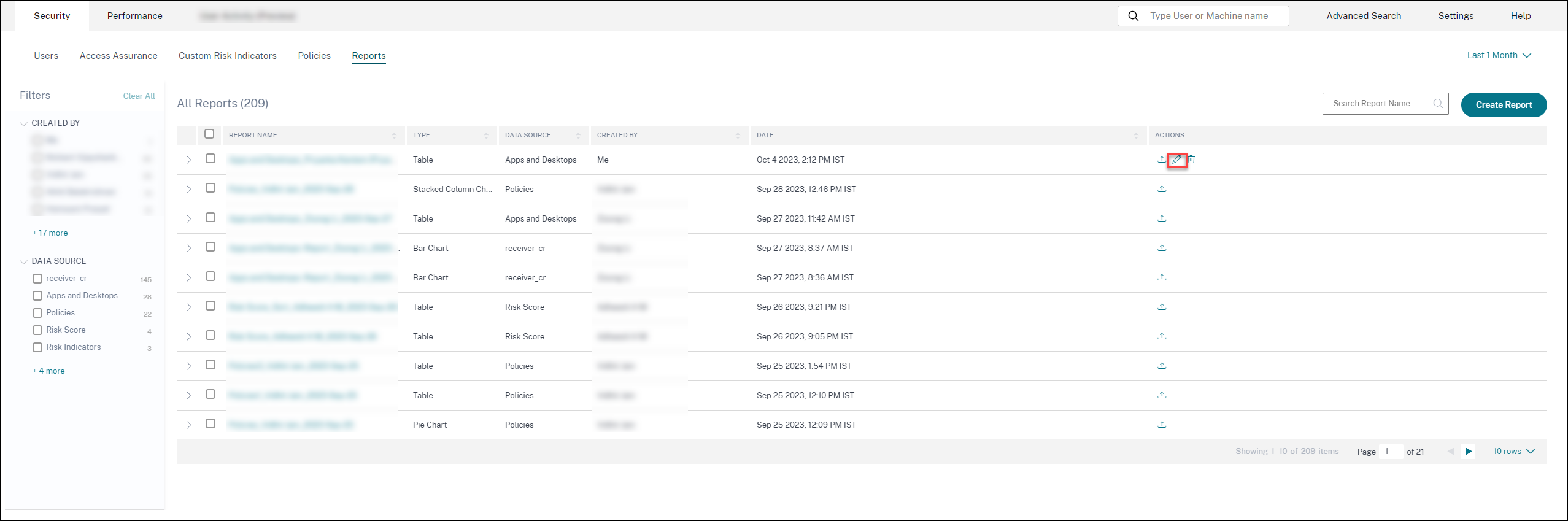
Informe resumen ejecutivo
Puede programar una exportación automática por correo electrónico que contenga un PDF de un informe resumen ejecutivo creado previamente. El informe resumen ejecutivo es una colección de informes que muestran la estrategia de seguridad de su empresa de un solo vistazo durante el período de tiempo seleccionado para el público que usted elija.
Puede crear el informe de datos para las siguientes duraciones:
- Última hora
- Últimas 12 horas
- Último día
- Última semana
- Último 1 mes
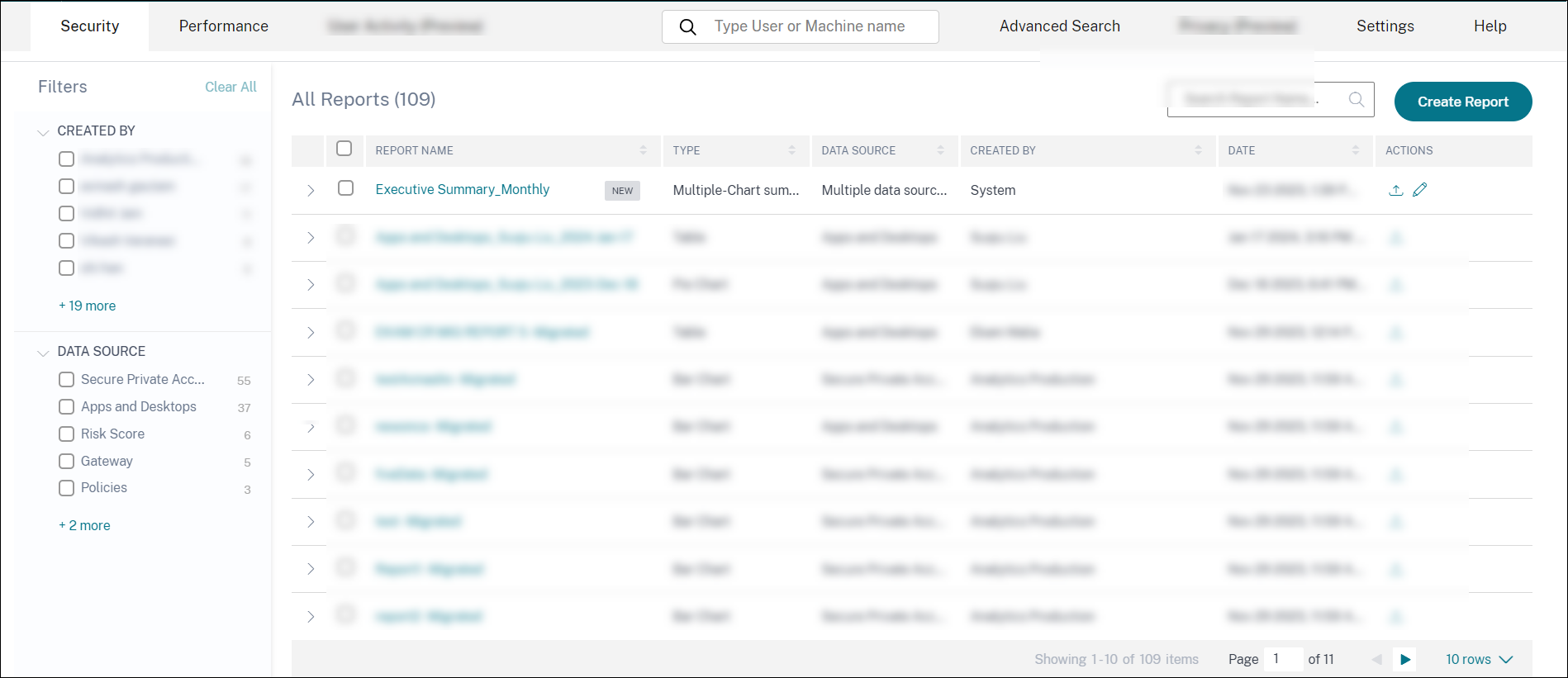
¿Qué informes contiene?
El informe resumen ejecutivo contiene los siguientes informes:
- Distribución del riesgo de los usuarios: la distribución de los perfiles de riesgo alto, medio y bajo en función de su puntuación de riesgo calculada más alta en el período de tiempo seleccionado.
- Usuarios con mayor riesgo: los usuarios con mayor riesgo entre todos los usuarios ordenados por las puntuaciones de riesgo más altas para el período de tiempo seleccionado.
-
Ocurrencias de riesgo por categorías: la visión integral de los tipos de exposiciones al riesgo y los riesgos críticos proporcionados por las categorías de riesgo que requieren una acción inmediata. Los indicadores de riesgo se agrupan en las siguientes categorías:
- Usuarios comprometidos
- Dispositivos de punto final comprometidos
- Exfiltración de datos
- Amenazas internas
- Indicadores de riesgo: los indicadores de riesgo activados para los usuarios durante el período de tiempo seleccionado.
- Acciones: las acciones aplicadas a los indicadores de riesgo activados para los usuarios durante el período de tiempo seleccionado.
- Directivas principales: las cinco directivas principales que más se activaron en el período de tiempo seleccionado.
- Acciones principales: las cinco acciones principales que más se activaron en el período de tiempo seleccionado.
- Indicadores de riesgo por gravedad: indicadores de riesgo predeterminados y personalizados activados por los usuarios ordenados según la gravedad.
- Indicadores de riesgo por total de ocurrencias: indicadores de riesgo predeterminados y personalizados activados por los usuarios ordenados en función de las ocurrencias.
Modificar un informe ejecutivo
Para modificar un informe ejecutivo, siga estos pasos:
- Haga clic en el símbolo Modificar.
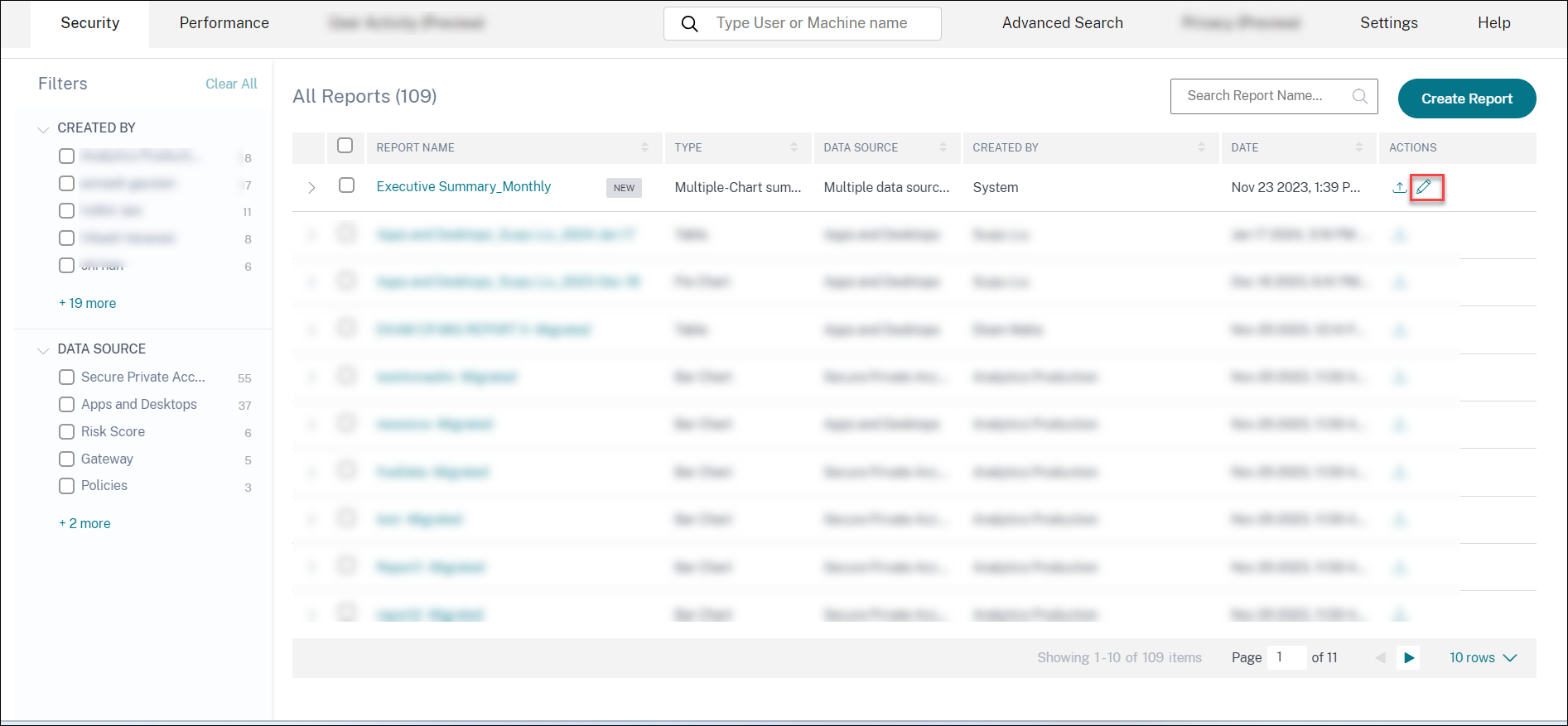
- En el panel Configure su informe, seleccione la duración para la que quiere ver los datos.
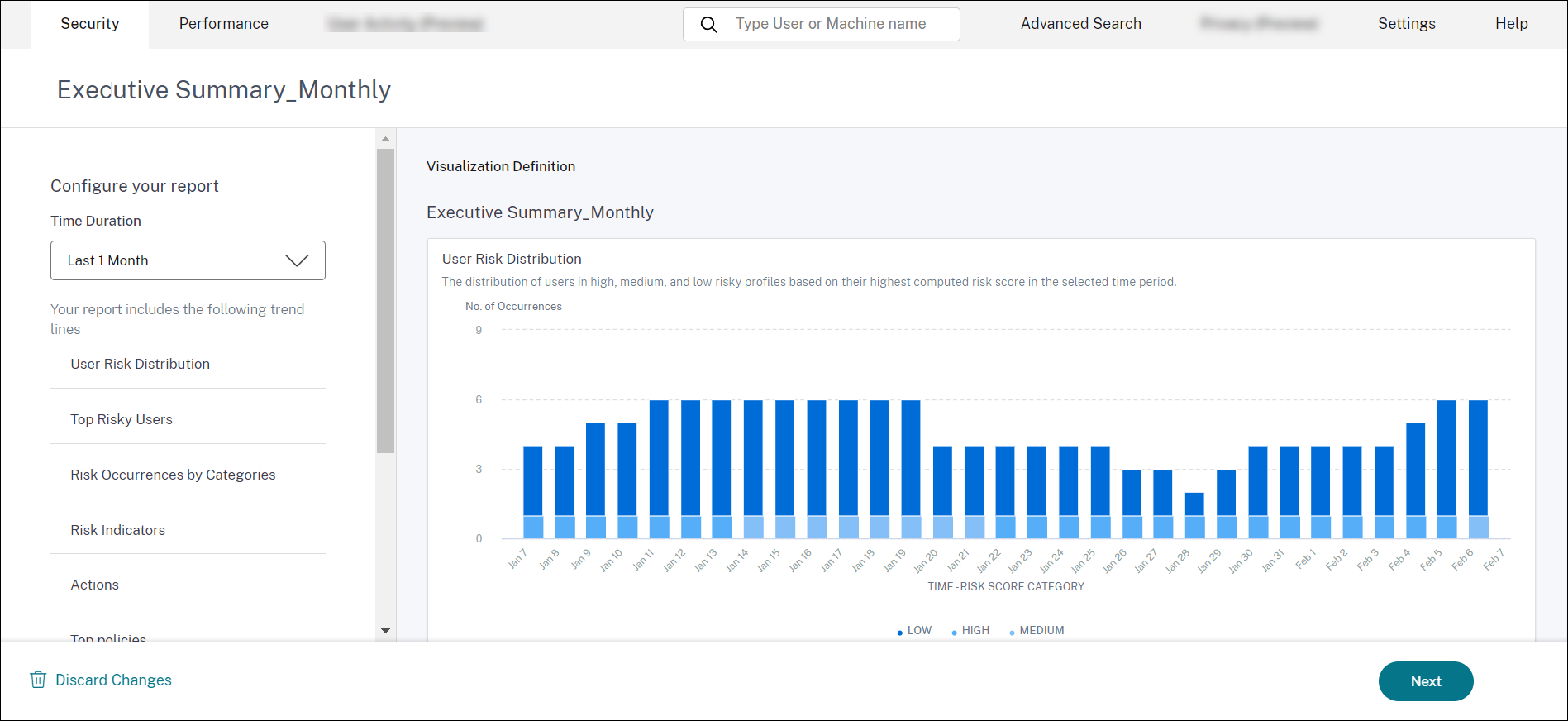
- Haga clic en Siguiente. Aparece el panel Guardar informe.
Nota:
Para descartar los cambios, haga clic en Descartar cambios.
-
En el panel Guardar informe, introduzca los siguientes detalles:
- Nombre de informe: el nombre del informe ejecutivo.
- Programar informe por correo electrónico: active esta opción para programar el informe. La opción está desactivada de forma predeterminada.
- Enviar a: seleccione una lista de distribución en el menú desplegable. También puede agregar una combinación de listas de distribución y direcciones de correo electrónico individuales. Para crear una lista de distribución personalizada, consulte Parámetros de correo electrónico de administrador.
-
Configurar programación: seleccione la hora deseada en la que el informe se envía por primera vez a la audiencia seleccionada y la hora en que se repite.
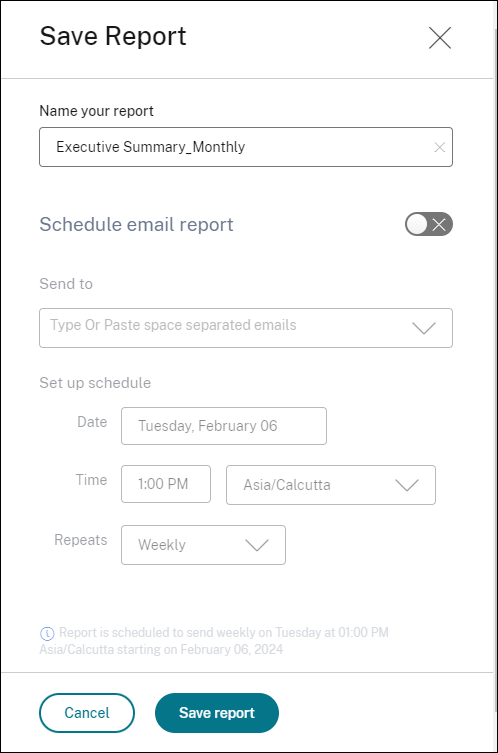
-
Haga clic en Guardar informe. A continuación, el informe se envía por correo electrónico a los destinatarios de la lista.
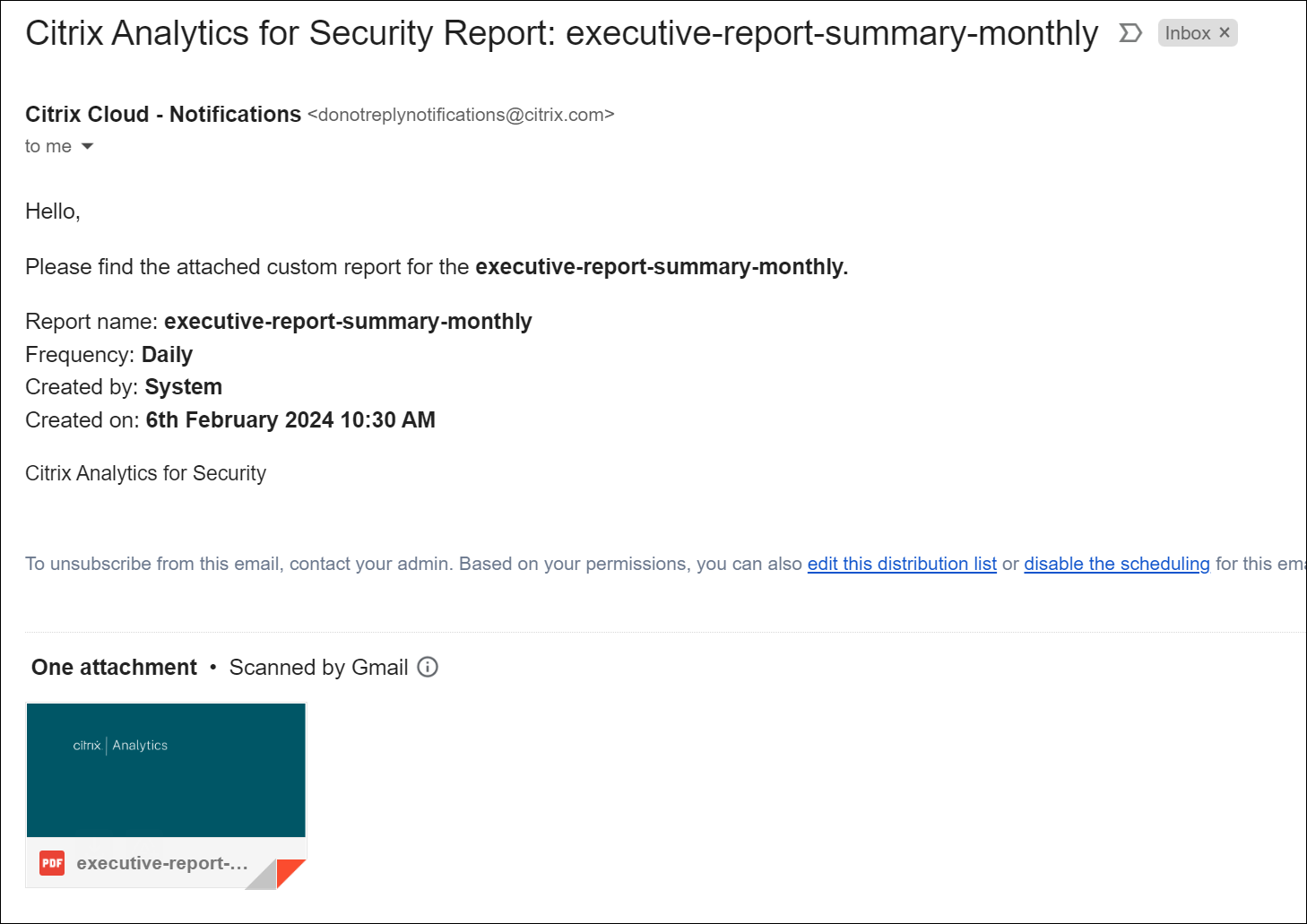
Como alternativa, puede exportar el informe ejecutivo en formato PDF con el símbolo Exportar.
 La siguiente captura de pantalla muestra una salida PDF de ejemplo:
La siguiente captura de pantalla muestra una salida PDF de ejemplo: